文章目录
linux系统安装与使用基础
实验目的
- linux系统安装与使用基础
- 实验目的
- 实验要求
- 实验内容三
- 实验操作
- 第一步 复制/usr/bin目录中的cal*文件到/home/zhangsan/rj1801zhangsan/下,并且重命名为zhangsancal
- 第二步 复制/bin目录中的cat*文件到/home/zhangsan/rj1801zhangsan/下。并且重命名为zhangsancat
- 第三步 查看目录下的文件详细信息
- 第四步 查看 查看/usr/bin目录中的cal文件,发现文件的所属着和所属组不同
- 第五步 查看 /bin目录中的cat文件,发现文件的所属着和所属组不同
- 第六步 建立hello的软连接文件hello.link
- 第七步 比较发现
- 第八步 改变为只读权限,无法允许
- 第九步 删除链接文件hello.link,发现未删除hello文件
- 第十步 删除源文件,发现软连接文件存在,但是无法执行
- 学会Linux的安装、配置和基础使用;
- 掌握Linux常用命令的格式和操作以及系统管理、设备管理、用户管理和文件存取权限管理的基本方法;
- 熟悉编译工具GCC的作用,学会在Linux环境下进行工作。
- 熟悉并完成Linux(CentOS 7)的安装和基本配置的操作过程;
- 了解Linux的基本操作命令的格式,掌握基本操作命令功能和使用;
- 了解Linux的文本编辑器vi的3种工作模式,掌握3种工作模式的转换并学会利用vi进行文本编辑;
- 掌握Linux下存储设备的挂载与卸载的方法,并学会如何控制文件和目录的存取权限。
- 熟悉编译工具GCC的作用和基本使用方法。
- 熟悉Linux操作系统vi编辑器、编译工具GCC的使用并掌握文件、目录基本操作命令的使用。
- (1)将/usr/bin目录中的cal文件和/bin目录中的cat文件复制到rj1901zhangsan子目录中,并分别命名为zhangsancal和zhangsancat。使用ls查看rj1901zhangsan子目录中的各个文件的详细信息。
- (2)使用长列表命令ls查看/usr/bin目录中的cal文件和/bin目录中的cat文件,并把它们与rj1801zhangsan子目录中的文件进行比较。
- (3)通过建立链接在rj1801zhangsan子目录中以hello.link的文件名来执行文件hello。(比较链接文件和被链接文件有什么不同?文件的硬链接数是多少?执行hello.link的执行结果是什么?)
- (4)改变文件hello.link的权限,使拥有者只具有读的权限。试着再运行hello.link,它运行了吗?为什么?
- (5)删除hello.link,这样做也删除了hello文件吗?为什么?
cp -rf /usr/bin/cal* /home/zhangsan/rj1801zhangsan
cd rj1801zhangsan/
mkdir zhangsancal
mv -f cal* zhangsancal

cp -rf /bin/cat* /home/zhangsan/rj1801zhangsan/
mkdir zhangsancat
mv -f cat* zhangsancat
cd zhangsancat

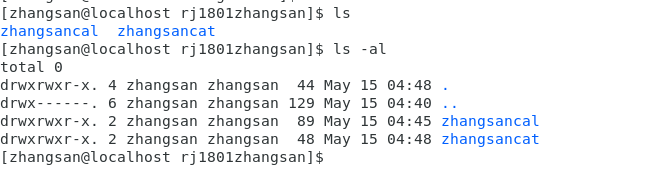




- 软链接文件与源文件文件类型和权限不同
- 软链接文件与源文件大小不一致
- 软链接文件与源文件的inode号不相同
- 软链接文件对应的源文件若是被删除,则该软链接文件失效
- 最好以绝对路径创建软链接文件
文件的硬链接数:3237216 
执行hello.link的执行结果 
因为没有可执行权限 





